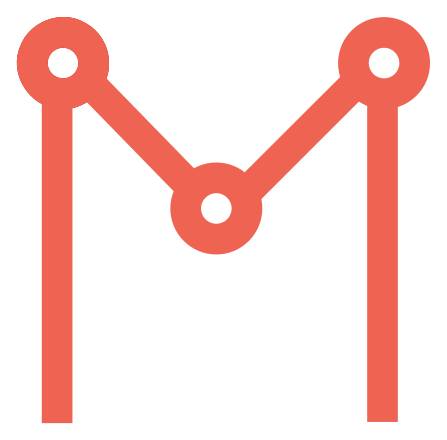Stwórz plik GML
MapMaker.online umożliwia szybkie tworzenie plików GML na potrzeby planowania przestrzennego. Dzięki intuicyjnym narzędziom mapowania, możesz wygenerować dokładne dane przestrzenne, które są zgodne z obowiązującymi standardami GML, niezbędnymi w procesie sporządzania miejscowych planów zagospodarowania przestrzennego. To narzędzie ułatwia współpracę z instytucjami oraz zintegrowane planowanie miejskie.

Jak otrzymać gotowy plik GML dla przystąpienia do Planu Ogólnego Gminy
Wypełnij formularz zgłoszeniowy: Wypełnij formularz zgłoszeniowy. Upewnij się, że podałeś wszystkie niezbędne informacje dotyczące pliku GML (pola z *).
Prześlij zasięg w pliku GML/SHP: Aby zapewnić najwyższą dokładność i zgodność z wymaganiami, prosimy o przesłanie zasięgu w pliku GML/SHP. W przypadku pliku o wielkości powyżej 2MB prześlij plik na nasz adres email contact@mapmaker.online.
Oczekuj na potwierdzenie: Po otrzymaniu formularza zgłoszeniowego i pliku GML/SHP, nasz zespół ekspertów dokona wstępnej analizy i skontaktuje się z Tobą. Na wskazany adres email zostanie automatycznie przesłane potwierdzenie wypełnienia formularza.
Generacja pliku GML: Nasi specjaliści przystąpią do pracy, wykorzystując najnowsze technologie i zasady GIS, aby wygenerować wysokiej jakości plik GML, spełniający wszystkie standardy i wymagania.
Dostawa i wsparcie: Gotowy plik GML zostanie przesłany do Ciebie drogą elektroniczną w uzgodnionym terminie. Zapewniamy pełne wsparcie i konsultacje dotyczące wykorzystania pliku oraz ewentualnych modyfikacji.
Jak wypełnić formularz ?
- Każdy z atrybutów jest opisany w „Rozporządzeniu w sprawie Zbiorów Danych Przestrzennych – załącznik 1” oraz w „Rozporządzeniu zmieniające rozporządzenie w sprawie zbiorów danych przestrzennych oraz metadanych w zakresie zagospodarowania przestrzennego”. Ważne jest również aby być na bieżąco ze Specyfikacją Danych Planowanie Przestrzenne 2.0
- Atrybut „idIIP” to zewnętrzny identyfikator obiektu przestrzennego. Zostanie uzupełniony automatycznie wg. schematu, „https://{domena}/{schemat aplikacyjny}/{typ obiektu}/{przestrzeń nazw}/{lokalny id}/[{wersja id}]„.
- Atrybuty „przestrzenNazw”, „lokalnyId” i „wersjaId” są obowiąkowymi elementami atrybutu „idIIP”. W przypadku obiektu przestrzennego „DokumentFormalny” wymagane sa tylko dwa atrybuty „przestrzenNazw” i „lokalnyId”
- Atrybut „poczatekWersjiObiektu” jest to DataCzas w której wersja obiektu została wprowadzona do zbioru danych przestrzennych wskazująca na datę aktualizacji zbioru. Natomiast „koniecWersjiObiektu” DataCzas w której dana wersja obiektu została zastąpiona w zbiorze lub wycofana.
- Atrybut „tytul” to oficjalny tytuł aktu planowania przestrzennego lub jego projektu, a „tytułAlternatywny” to nieobowiązkowy atrybut dla nieoficjalnego tytułu.
- Atrybut „typPlanu” to formalna nazwa typu aktu korzystamy z listy kodowej 2.11 rozporządzenia.
- Atrybut „poziomHierarchii” odnosi się do poszczególnych typów aktów. Lista kodowa „LevelOfSpatialPlanValue”.
- Atrybut „obowiazujeOd” jest nieobligatoryjny. Jeżeli dokument jest na etapie przystąpienia udostępniamy tylko projekt i nie będzie on miał daty od kiedy obowiązuje. dotyczy to również atrytbutu „obowiazujeDo„.
- Atrybut „status” określa na jakim etapie procedury planistycznej znajduje się dany obiekt. Korzystamy z listy kodowej „ProcessStepGeneralValue” gdzie wybieramy z dostępnych opcji.
- Atrybut „zmiana” to liczba zmian aktu lub wydanych dla niego rozstrzygnięć lub wyroków. Nie jest obligatoryjny, ponieważ mogą nie wystąpić zmiany lub wyroki.
- Atrybut „modyfikacja” to informacja czy dana wersja aktu obowiązuje w części – nie obejmuje całego obszaru np. w wyniku uchylenia. Typ danej to „Logiczny” i od nas zależy jak tą informacje zapiszemy.
- Atrybut „mapaPodkladowa” składa się z : „data”, „referencja”, „lacze” obowiązkowo musimy wypełnić „data” – aktualności lub opracowania użytej mapy podkładowej oraz „referencja” – odniesienie do użytej mapy podkładowej czyli jej opis. Atrybut „lacze” gdzie wklejamy adres URL pod którym udostępniona jest mapa podkładowa nie jest nieobowiązkowy.
- Atrybut „zasiegPrzestrzenny” to atrybut który odwołuje się do wektorowego zasięgu. Dołącz plik GML z zasięgiem gminy z wykluczonymi obszarami militarnymi. Styl nadamy sami z pliku 'qml’ zgodnego ze specyfikacją. Jeżeli chcesz dodać już przygotowany projekt, pamiętaj aby skorzystać z innego formularza, ponieważ ten jest dla przystąpień czyli dla dwóch obiektów przestrzennych z mozliwych sześciu dla tworzonego aktu.
- Atrybut „rysunek” dodajemy jeżeli dane przestrzenne dla aktu nie są tworzone w formie wektorowej. Dla POG atrybut nie wymagany.
- Atrybut „dokument…Przystępujący, Uchwalający, Zmieniający, Uchylający, Unieważniający” są to odniesienia do aktów prawnych na mocy których powstaje obowiązek stosowania regulacji zawartych w akcie. Czyli dodajemy informację o dokumencie np. przystąpieniu.
- Proszę zwrócić uwagę, że wypełnienie informacji dla atrybutów z gwiazdką (obowiązkowe), nie oznacza, że nie trzeba wypełniać pozostałych atrybutów. Należy je wypełnić jesli informację których dotyczą istnieją w świecie rzeczywistym.